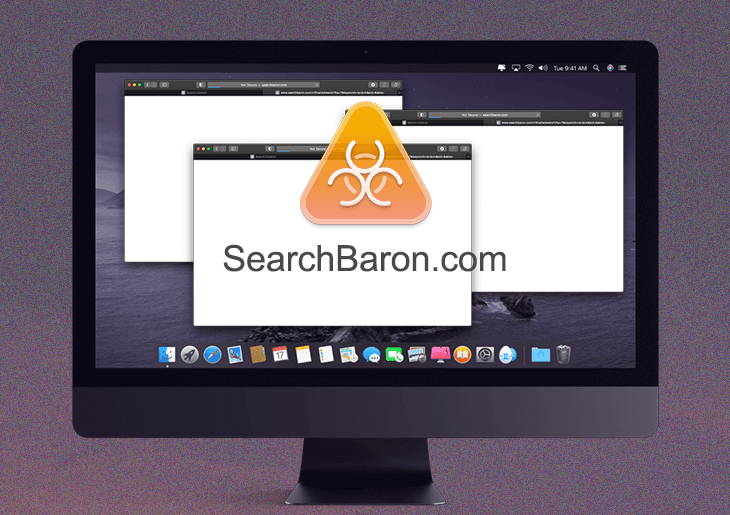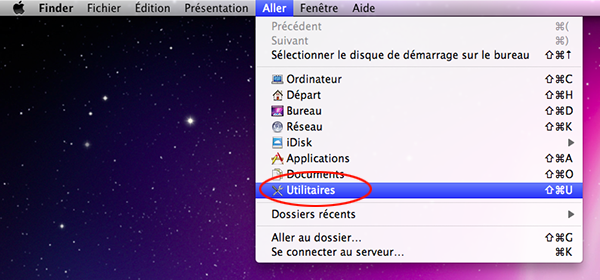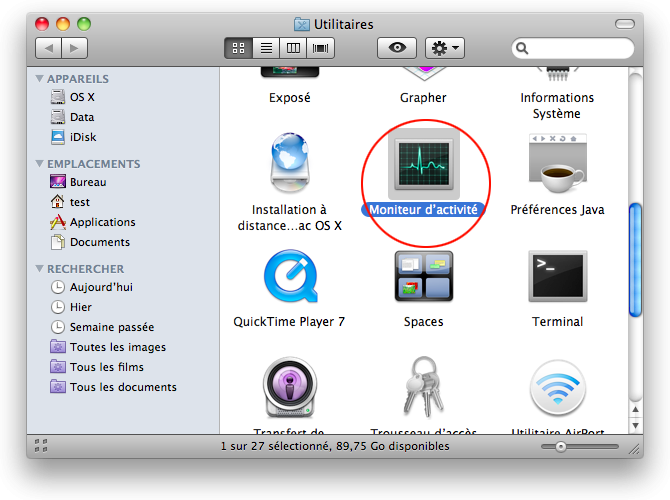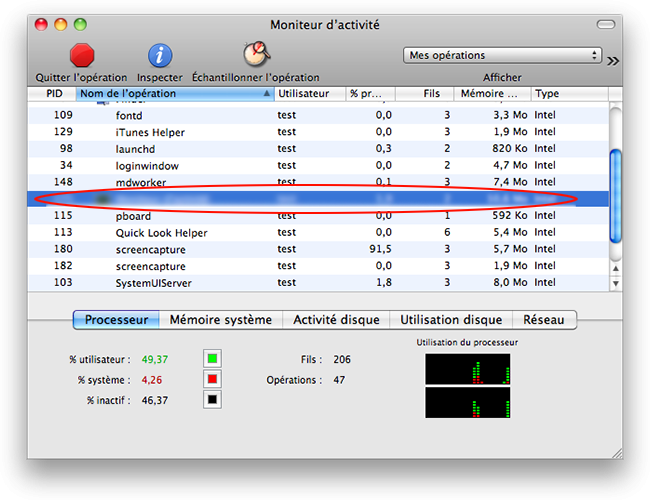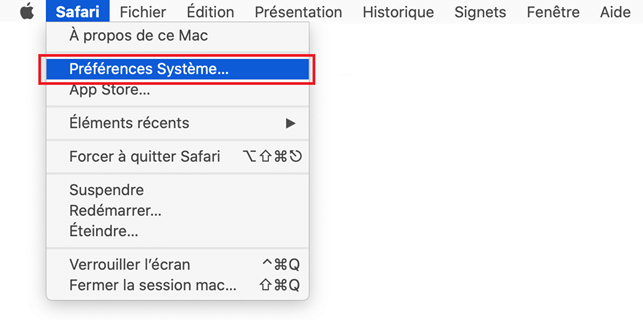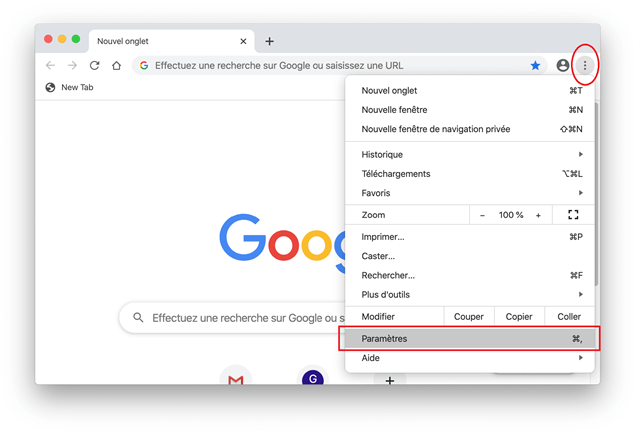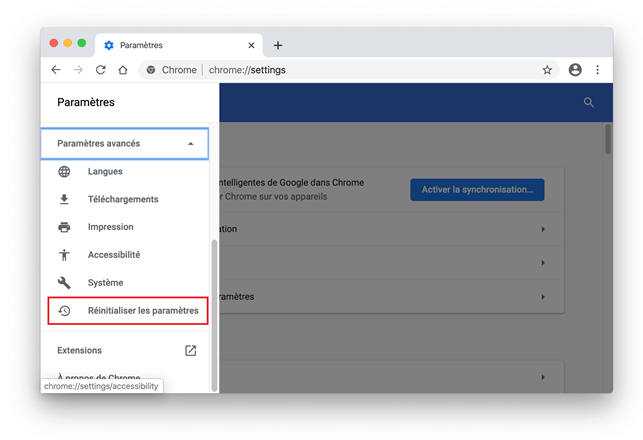Le virus Search Baron Mac est un problème qui affecte l'expérience de navigation de la victime en redirigeant le trafic vers Bing, donc il faut le supprimer d'urgence.
Mettre à jour: avril 2024
De toutes les formes d'activités malveillantes ciblant les Mac, le piratage de navigateur est l'une des occurrences les plus irritantes. Il en résulte que les préférences de navigation sur le Web échappent soudainement au contrôle de l'utilisateur, ce qui conduit à un transfert forcé du trafic vers des sites non désirés. Bien que ce type d'attaque ne soit pas qualifié de grave, elle est extrêmement désagréable et nécessite un nettoyage en profondeur. Bien peu d'infections de cette catégorie atteignent des niveaux de distribution aussi élevés que le virus Search Baron récemment découvert. Il s'est infiltré dans de nombreux ordinateurs Mac ces derniers jours et a provoqué des vagues importantes dans les milieux de la sécurité. Le parasite se manifeste en prenant en charge les paramètres de navigation Internet personnalisés pour redistribuer le trafic Web de la victime. Une fois que l'utilisateur en difficulté tente de visiter un site aléatoire, l'infection le redirige d'abord vers searchbaron.com, puis vers bing.com.

À première vue, la logique de cette attaque n'a pas beaucoup de sens. Pourquoi modifier les préférences en ligne d'un utilisateur de Mac et les transférer ensuite vers Bing, un moteur de recherche légitime ? La motivation des opérateurs de cette campagne louche est plus subtile qu'il n'y paraît. Chaque fois que la redirection a lieu, elle suit un chemin complexe impliquant des domaines intermédiaires, comme les pages hébergées sur la plate-forme AWS (Amazon Web Services). A ce propos, l'utilisation de réseaux de cloud réputés pour le stockage des ressources web suspectes est un moyen pour les cybercriminels d'éviter les listes noires. Ces sites ne sont pas affichés dans le navigateur en cours de route, mais techniquement, ils sont visités dans le cadre du réacheminement. Les malfaiteurs dirigent ainsi le trafic vers des pages spécifiques tout en donnant l'impression que le seul site résolu est bing.com. Cette astuce n'est pas nouvelle, mais elle continue d'alimenter le modèle d'affaires douteux basé sur l'interception du trafic à des fins de monétisation.
Le navigateur Search Baron est tellement agaçant qu'il éclipse une autre bizarrerie indésirable de l'application malveillante sous-jacente. Lorsqu'il fonctionne sur un Mac, le virus surveille en outre les activités en ligne de la victime. Il surveille silencieusement quels sites sont visités et quelles requêtes de recherche sont saisies. En outre, l'infection peut se concentrer sur les informations d'identification sensibles que l'utilisateur saisit pour se connecter à ses comptes Web personnels, y compris les services bancaires en ligne, de messagerie et de Cloud. Une fois tous ces détails rassemblés, les cybercriminels derrière Search Baron peuvent dresser un profil verbeux de la cible sans méfiance et abuser de ces informations pour commettre un vol d'identité et mettre en œuvre des stratagèmes de phishing qui ont l'air crédible. Il y a de fortes chances que les données soient vendues à d'autres acteurs de la menace, tels que des annonceurs peu recommandables ou des groupes de pirates informatiques très en vue.
Search Baron est le bundling. C'est un canular de longue date qui incite les gens à installer des programmes malveillants. Certaines applications attrayantes et généralement gratuites promues sur divers portails de logiciels non certifiés sont au cœur de ce système, faisant croire aux utilisateurs qu'ils ont de la chance d'avoir un outil aussi pratique à un coût nul. Toutefois, le client d'installation peut avoir des éléments supplémentaires en réserve bien qu'il n'y ait généralement aucune mention de cela. De ce fait, la cible potentielle va de l'avant et clique à travers les volets de l'assistant d'installation, mais installera en plus l'application indésirable. Les utilisateurs de Mac devraient enfin en tirer la leçon : ne pas utiliser le mode de configuration par défaut lors de l'installation d'un freeware et vérifier la présence d'objets complémentaires non désirés. Parfois, lire les petits caractères peut faire du bien.
Une fois installé et utilisé dans un Mac, le virus Search Baron s'ajoute lui-même aux éléments de connexion pour la persistance. Il modifie également les paramètres du navigateur préféré de l'administrateur, le fournisseur de recherche et la page d'accueil étant par défaut searchbaron.com. Incidemment, la fin de l’URL a une sous-campagne malvertising spécifique. Par exemple, la chaîne peut être quelque chose comme searchbaron.com/v1/hostedsearch?aid=.... Les réglages de Safari, Chrome ou Firefox, qui ont fait l'objet d'une refonte négative, prendront effet à chaque fois que la victime tentera de sélectionner manuellement les bons services, car un plugin malveillant a été configuré pour effectuer ces changements indésirables à maintes reprises. Cela signifie que la réparation consiste à supprimer le virus Search Baron proprement dit, puis à réajuster le navigateur Web affecté. Les étapes ci-dessous couvrent ce qu'il faut faire.
Suppression manuelle du virus SearchBaron pour Mac
Les étapes répertoriées ci-dessous vous guideront à travers la suppression de cette application potentiellement indésirable. Assurez-vous de suivre les instructions dans l'ordre spécifié.
- Ouvrez le dossier Utilitaires comme indiqué ci-dessous

- Localisez l'icône Moniteur d'Activité sur l'écran et double-cliquez dessus

- Sous Moniteur d'activité, recherchez l'entrée pour SearchBaron, sélectionnez-la et cliquez sur Quitter le processus

- Une boîte de dialogue devrait apparaître, vous demandant si vous êtes sûr de vouloir quitter l’exécutable SearchBaron. Sélectionnez l'option Forcer à quitter
- Cliquez à nouveau sur le bouton Aller, mais cette fois sélectionnez Applications dans la liste.

- Trouvez l’entrée SearchBaron sur l’interface, cliquez dessus avec le bouton droit et sélectionnez Déplacer vers la corbeille. Si le mot de passe utilisateur est requis et entrez-le

- Maintenant, allez au Menu Apple et choisissez l'option Préférences Système

- Sélectionnez Comptes et cliquez sur le bouton Ouverture. Le système affichera la liste des éléments lancés au démarrage de la boîte. Localisez SearchBaron là et cliquez sur le bouton "-"

Supprimer Search Baron dans le navigateur web sur Mac
Pour commencer, les paramètres du navigateur web pris en charge par le virus Search Baron redirect devraient être rétablis à leurs valeurs par défaut. Cela va efface la plupart de vos personnalisations, l'historique de votre navigation sur le web et toutes les données temporaires stockées par les sites web, l'interférence malveillante devrait également être supprimée. Voici un aperçu des étapes à suivre pour effectuer cette procédure :
- Supprimer le virus Search Baron de Safari
- Ouvrez le navigateur et allez dans le menu Safari. Sélectionnez Préférences Système dans la liste déroulante.

- Une fois l'écran Préférences Système affiché, cliquez sur l'onglet Avancées et activez l'option «Afficher le menu de Développement dans la barre des menus».

- Maintenant que l'entrée Développer a été ajoutée au menu Safari, développez-la et cliquez sur Vider les caches.

- Sélectionnez maintenant Historique dans le menu Safari et cliquez sur Effacer l'historique dans la liste déroulante.

- Safari affichera un dialogue vous demandant de préciser la période de temps à laquelle cette action s'appliquera. Sélectionnez tout l'historique pour garantir un effet maximal. Cliquez sur le bouton Effacer l'historique pour confirmer et quitter.

- Retournez dans le système Safari Préférences et cliquez sur l'onglet Confidentialité en haut de la page. Trouvez l'option qui dit Gérer les données du site Web et cliquez dessus.

- Le navigateur affichera un écran de suivi énumérant les sites web qui ont stocké des données sur vos activités sur Internet. Ce dialogue comprend en outre une brève description de l'effet de la suppression : il se peut que vous soyez déconnecté de certains services et que vous rencontriez d'autres changements de comportement des sites web après la procédure. Si vous êtes d'accord avec cela, allez-y et cliquez sur le bouton Tout supprimer.

- Redémarrer Safari.
- Ouvrez le navigateur et allez dans le menu Safari. Sélectionnez Préférences Système dans la liste déroulante.
- Supprimer Search Baron de Google Chrome
- Ouvrez Chrome, cliquez sur l'icône Personnaliser et contrôler Google Chrome (⁝) dans la partie supérieure droite de la fenêtre, et sélectionnez Paramètres dans la liste déroulante.

- Dans le volet Paramètres, sélectionnez Paramètres avancés.
- Faites défiler l'écran jusqu'à la section Réinitialiser les paramètres.

- Confirmez la réinitialisation de Chrome dans une boîte de dialogue qui apparaîtra. Une fois la procédure terminée, relancez le navigateur et vérifiez l'absence de logiciels malveillants.

- Ouvrez Chrome, cliquez sur l'icône Personnaliser et contrôler Google Chrome (⁝) dans la partie supérieure droite de la fenêtre, et sélectionnez Paramètres dans la liste déroulante.
- Supprimer le virus Search Baron de Mozilla Firefox
- Ouvrez Firefox et allez dans Aide - Informations de dépanage (ou tapez about:support dans la barre d'URL et appuyez sur Entrée).


- Sur l'écran Informations de dépannage, cliquez sur le bouton Réparer Firefox.

- Confirmez les changements prévus et redémarrez Firefox.
- Ouvrez Firefox et allez dans Aide - Informations de dépanage (ou tapez about:support dans la barre d'URL et appuyez sur Entrée).
Utilisez l'outil automatique pour désinstaller le virus SearchBaron de votre Mac
Le logiciel de maintenance et de sécurité pour Mac appelé Combo Cleaner est un outil unique pour détecter et supprimer le virus Search Baron. Cette technique présente des avantages considérables par rapport au nettoyage manuel, car l'utilitaire reçoit des mises à jour horaires des définitions de virus et peut repérer avec précision même les infections Mac les plus récentes.
Par ailleurs, la solution automatique trouvera les fichiers principaux du logiciel malveillant au plus profond de la structure du système, ce qui pourrait autrement être difficile à localiser. Voici un aperçu de la manière de résoudre le problème de Search Baron à l'aide de Combo Cleaner :
- Télécharger Combo Cleaner installer. Lorsque cela est fait, double-cliquez sur le fichier combocleaner.dmg et suivez les instructions pour installer l'outil sur votre Mac.
En téléchargeant les applications recommandées sur ce site web, vous acceptez nos Termes et Conditions et notre Politique de Confidentialité. Le scanner gratuit vérifie si votre Mac est infecté. Pour vous débarrasser des logiciels malveillants, vous devez acheter la version Premium de Combo Cleaner.
- Ouvrez l'application à partir de votre Launchpad et lancez son exécution pour mettre à jour la base de données des signatures de logiciels malveillants afin de vous assurer qu'elle peut identifier les dernières menaces.
- Cliquez sur le bouton Démarrer l'analyse pour vérifier que votre Mac ne présente pas d'activité malveillante ni de problèmes de performances.

- Vérifiez les résultats de l'analyse. Si le rapport indique "Aucune menace", vous êtes alors sur la bonne voie avec le nettoyage manuel et vous pouvez procéder en toute sécurité au nettoyage du navigateur web qui risque tout de même de continuer à agir bizarrement en raison des effets secondaires de l'attaque du logiciel malveillant (voir les instructions ci-dessus).

- En cas de détection d'un code malveillant par Combo Cleaner, cliquez sur le bouton "Supprimer les éléments sélectionnés" et lancez la suppression de la menace Search Baron ainsi que de tout autre virus, PPI (programme potentiellement indésirable) ou fichier indésirable n'appartenant pas à votre Mac.

- Une fois que vous vous êtes assuré à deux reprises que l'application malveillante est désinstallée, la résolution des problèmes au niveau du navigateur peut encore figurer sur votre liste de tâches à accomplir. Si votre navigateur préféré est affecté, reportez-vous à la section précédente de ce tutoriel pour revenir à une navigation sans problème sur le web.
FAQ
La condition primordiale pour arrêter les redirections de Search Baron dans un navigateur Web est de se débarrasser de l'application malveillante qui rend cette activité possible. Sinon, même si vous nettoyez à fond Safari, Chrome ou Firefox (selon celui qui est affecté), le piratage continuera de se produire parce que le logiciel publicitaire est toujours à bord, activant ses commandes pour réinstaller le plug-in indésirable du navigateur.
Comme cette infection est prédéfinie pour empêcher les tentatives de désinstallation régulières, la première chose que vous devez faire est de terminer son processus dans le moniteur d'activités. Il n'est pas nécessairement manifesté en tant que Baron de la recherche proprement dit, vous devez donc rechercher un exécutable suspect avec un nom d'utilisateur inconnu à côté de lui. De plus, la consommation élevée de CPU est un signal d'alarme courant.
Une fois que vous quittez le processus nuisible, allez dans le dossier Applications et trouvez Search Baron (ou SearchBaron) dedans. Mettez-le à la Corbeille sans hésiter. Ensuite, accédez à l'écran Eléments de connexion sous Préférences système et soustrayez l'entrée pour éviter qu'elle ne soit lancée au démarrage.
Maintenant que vous avez supprimé le logiciel publicitaire, procédez à la réparation du navigateur qui s'affiche. L'approche la plus fiable consiste à rétablir les réglages d'usine (voir les instructions dans le guide ci-dessus). L'inconvénient de cette technique est que vous devrez passer par un processus quelque peu fastidieux de personnalisation du navigateur par la suite. Pour vous éviter la peine d'appliquer tous les paramètres personnalisés à partir de zéro après la réinitialisation, pensez d'abord à désactiver l'extension Search Baron et voyez si cela résout le problème. Mais si les redirections sont toujours en cours, alors la réinitialisation est votre seule option.
Ceci dépend du type de malware qui a infecté votre MacBook. Dans les scénarios de logiciels publicitaires comme l'attaque Search Baron, une combinaison de désinstallation forcée de l'application nuisible et de réinitialisation du navigateur Web affecté fera l'affaire. Gardez à l'esprit que, contrairement aux logiciels ordinaires, ces LPI (logiciels potentiellement indésirables) ont tendance à être têtus et que, par conséquent, les supprimer du répertoire Applications ne suffira peut-être pas à lui seul.
Pour contourner cette persistance, arrêter le processus non désiré dans le moniteur d'activité devrait être votre premier geste. Ensuite, supprimez la mauvaise entrée des éléments Applications et Connexion. Enfin, mettez à la poubelle l'extension de navigateur correspondante. Toutefois, dans de nombreux cas, c'est inutile et vous devez réinitialiser le navigateur à ses valeurs par défaut d'origine.
Parfois, vous devriez également examiner les répertoires suivants à la recherche de fichiers malveillants cachés : /Library/LaunchAgents, ~/Library/LaunchAgents, /Library/LaunchDaemons, et /Library/Application Support. Les objets malveillants ressembleront à com.MCP.agent.plist ou similaire, avec le nom de l'infection (ou son acronyme) faisant partie de l'entrée. Cette mesure supplémentaire est souvent nécessaire dans les situations où un logiciel effrayant attaque un ordinateur et affiche de fausses alertes pour vous convaincre d'acheter sa licence.
Si vous rencontrez des symptômes de logiciels malveillants sur votre MacBook mais que vous ne trouvez pas tous les composants du programme incriminé, il peut être judicieux d'utiliser un outil de sécurité fiable qui identifiera automatiquement la menace et la supprimera.
Pour résoudre le problème du navigateur Safari affecté par le virus Search Baron, essayez de traquer et de supprimer l'extension associée pour commencer. Cliquez sur l'icône du menu Safari et sélectionnez 'Préférences'. Cliquez sur l'onglet 'Extensions' sur l'écran résultant et trouvez une fonction d'aide indésirable appelée Search Baron. Sachez que le nom peut être différent, vous devriez donc rechercher un élément que vous ne vous souvenez pas avoir ajouté à Safari. Une fois trouvé, procédez à éliminer le coupable. Redémarrez le navigateur et vérifiez s'il y a des symptômes indiquant la présence du virus.
Si les redirections vers searchbaron.com, puis vers bing.com, se poursuivent, vous devriez augmenter d'un cran vos efforts et réinitialiser le navigateur. Voici la marche à suivre :
- Allez dans 'Préférences' de Safari et sélectionnez l'onglet Avancées'. Activez l'option suivante: 'Afficher le menu Développement dans la barre de menus'.
- Un nouvel élément appelé 'Développer' apparaîtra dans la barre de menu Safari. Cliquez dessus et sélectionnez 'Vider les caches'.
- Vérifiez si le problème de Search Baron a été résolu. Si ce n'est pas le cas, allez à Historique dans la barre de menu Safari et cliquez sur 'Effacer l'historique'.
- Sélectionnez 'tout l'historique' dans la fenêtre de dialogue de suivi et cliquez à nouveau sur le bouton 'Effacer l'historique'.
- Si le problème persiste, cliquez à nouveau sur 'Préférences' et cliquez sur l'onglet 'Confidentialité'. Passez à l'option " Gérer les données du site Web ". Cliquez sur " Supprimer tout ", puis sur le bouton " Terminé ".
- Redémarrez Safari.
Gardez à l'esprit que ces mesures ne traiteront le problème Search Baron que si vous avez supprimé l'application potentiellement non désirée au préalable. Voir le tutoriel ci-dessus et les réponses précédentes pour apprendre tous les modes d'emploi pertinents
Si Google Chrome vous redirige vers SearchBaron.com à plusieurs reprises, cela signifie qu'une extension douteuse a été ajoutée subrepticement au navigateur. Par conséquent, la logique de la solution est de trouver et d'éliminer cette entité. Avant de continuer, assurez-vous de vous attaquer à la cause principale du problème en supprimant le logiciel publicitaire actuel de votre Mac, sinon l'extension en question sera réinstallée rapidement.
Pour résoudre le problème dans Chrome, essayez d'abord de vous débarrasser de l'extension SearchBaron. Voici la procédure à suivre :
- Cliquez sur l'icône 'Personnaliser et contrôler Google Chrome' (⁝) et sélectionnez 'Plus d'outils' -'Extensions'.- Sur la page 'Extensions', recherchez SearchBaron ou une autre entrée douteuse qui ne devrait pas s'y trouver.
- Désactivez-le et cliquez sur "Supprimer".
- Redémarrez Chrome.
Vérifiez si le problème de redirection a été corrigé. Si ce n'est pas le cas, vous devrez réinitialiser Chrome à ses valeurs par défaut d'origine. Cette mesure supprimera vos paramètres personnalisés, mais par rapport à la frénésie de SearchBaron, c'est le moindre de deux désagréments. Pour ce faire, suivez les étapes suivantes:
- Cliquez sur l'icône 'Personnaliser et contrôler Google Chrome' (⁝) et sélectionnez 'Paramètres'.
- Choisissez l'option 'Avancées' et faites défiler vers le bas jusqu'à la sous-section 'Réinitialiser et nettoyer'.
- Sélectionnez 'Restaurer les paramètres par défaut '.
- Dans la boîte de dialogue qui s'affiche, cliquez sur le bouton " Réinitialiser les paramètres ".
- Redémarrez votre navigateur Chrome. Le problème ne devrait plus se faire sentir.